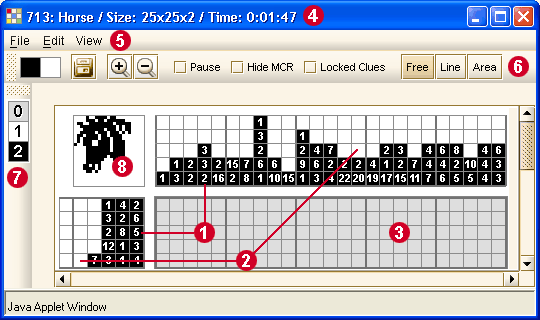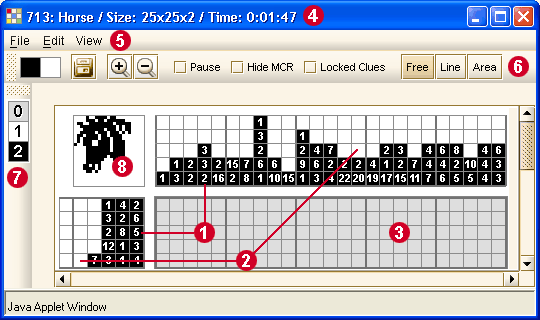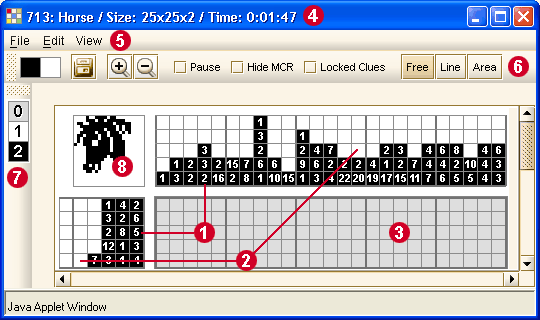  | Legenda
Každé číslo představuje souvislou skupinu čtverců jedné barvy. |
 | Barva pozadí
Mezi každou skupinou stejných barev je alespoň jeden prázdný čtverec (v barvě pozadí). |
|
 | Oblast křížovek | | 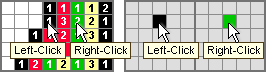 | Levým/pravým kliknutím na legendu zvolíte barvu levého/pravého tlačítka myši.
Levým/pravým kliknutím v mřížce umístíte zvolenou barvu. | | | | 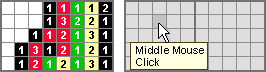 | Kliknutím nebo potáhnutím prostředního tlačítka myši odstraníte vybarvené čtverce nebo čtverce pozadí, které jste umístili na mřížku.
| | | | | Ctrl-Z nebo Zpětná klávesa (Backspace) - odstraní 1 až 1000 kroků.
Ctrl-Y - vrátí zpět odstraněné kroky.
| | | | 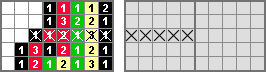 | Shift+levé kliknutí - umístí "X" na legendu nebo oblast s mřížkou.
Ctrl+levé kliknutí - odstraní "X".
Potáhnout+Shift/Ctrl levé kliknutí - umístí/odstraní několik "X". | | | | 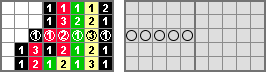 | Shift+pravé kliknutí - umístí "O" na legendu nebo oblast s mřížkou.
Ctrl+pravé kliknutí - odstraní "O".
Potáhnout+Shift/Ctrl pravé kliknutí - umístí/odstraní několik "O". | | | | 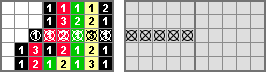 | Můžete umístit "X" a "O" společně do jednoho čtverečku. Získáte tím 3. možnost na označení legendy nebo místa v mřížce. | | | | 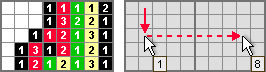 | Počitadlo čtverečků: Umístěte myš nad buňkou a podržte tlačítko Ctrl. Posunujte myš po jednotlivých buňkách (nebo více buňkách najednou), zobrazí se počet označených buněk.
Počítadlo čtverečků je umístěné v pravé horní části okna.
Tato funkce je dostupná pouze pro předplatitele. |
 | Informační lišta

Zde vidíte ID křížovky, její popis a rozměry a čas, který jste strávil jejím řešením.
Poud jste si zvolil možnosť "Skrýt popis", popis křížovky zůstane skrytý. |
 | Menu | | 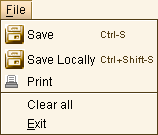 |
Save (Ctrl-S) (Uložit) - Uloží práci na křížovce.
Save Locally (Ctrl+Shift-S) - (Uložit lokálně) - Uloží vaši práci na váš počítač (offline). Tato funkce je dostupná pouze pro předplatitele.
| Tisk - | (Tisknout) - Vytiskne křížovku přímo z appletu na vaší tiskárně.
Můžete si vytisknout křížovku částečně vyřešenou nebo, po zvolení akce Clear All v menu File, křížovku s prázdnou mřížkou. Tato funkce je dostupná pouze pro předplatitele.
| | Clear All (Vyprázdnit vše) - | Použijte k úplnému vymazání obsahu křížovky. Vymaže včechny trojúhelníky, které jste vykreslili a vynuluje měřič času. | Exit (Konec) - zavře okno křížovky. |
| | 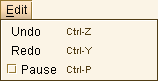 |
Undo (Ctrl-Z) nebo Backspace (Vrátit zpět) - Vrátí zpět 1 až 1000 kroků.
| Redo (Ctrl-Y) - | (Znovu udělat) - znovu vyplní odstraněné kroky. Tato funkce je dostupná pouze pro předplatitele. | | Pause (Ctrl-P) - | (Pozastavit) - Dočasně pozastaví řešení. Čas v informační liště se zastaví a legenda zmizí, dokud opět nestisknete zkratku Ctrl-P. | Funkce automatické pauzy - jestliže řešíte křížovku a po dobu 10 minut neprovedete v okně řešení žádnou akci, aplet sám automaticky nastaví režim pauzy. Tato funkce je dostupná pouze pro předplatitele. |
| | 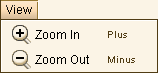 |
Zoom In (Plus) (Zvětšení) - Zvětší křížovku.
Zoom Out (Minus) (Zmenšení) - Zmenší křížovku.
Zvětšení/Zmenšení pomocí prostředního tlačítka myši: Stiskněte Ctrl a rolujte nahoru/dolů.
|
| |  | Locked Clues (Ctrl-L) (Uzamknutá legenda) - Uzamkne legendu nahoře a vlevo. Když posouváte křížovku nahoru/dolů nebo doleva/doprava, legenda nezmizí, ale bude se posunovat spolu s mřížkou.
Tato funkce je dostupná pouze pro předplatitele. |
| |  | Magnifying Clues Ruler (MCR - Pravítko se zvětšenou legendou): |
| 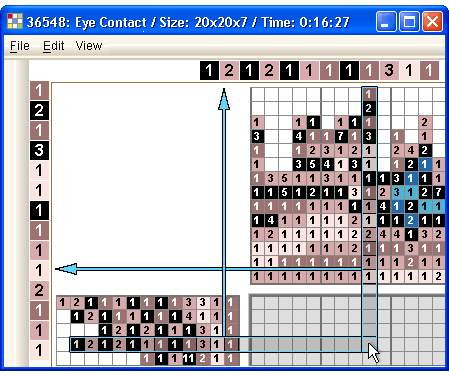
Umístěte myš nad buňkou mřížky, na horní straně obrazovky se zobrazí legenda vodorovné čáry a vlevo se zobrazí legenda svislé čáry, jak je uvedeno na obrázku.
Po každém pohybu myší pravítko sleduje pohyb a zobrazuje nové vodorovné/svislé legendy. Zmenšení rozměrů křížovky neovlivňuje velikost čísel pravítka.
Pravítko se zvětšenou legendou je volitelné. Pokud ho nechcete používat, zaškrtněte políčko Hide MCR (Ctrl-H) (Skrýt). | | | 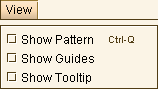 |
Show Pattern (Ctrl-Q) - (Zobrazit vzorek) - Zobrazí otazníky "?" na ploše mřížky.
Tato funkce je dostupná pouze pro předplatitele.
Show Guides - (Zobrazit ukazatele) - Jsou dvě možnosti zobrazení ukazatelů: v celé ploše mřížky nebo jen v prostoru legendy.
Zaškrtnutím volby Show Guides se budou zobrazovat v celé ploše mřížky.
Odškrtnutím volby Show Guides se zobrazí jen v legendě.
Systém tuto volbu uloží jako vaše defaultní nastavení.
Tato funkce je dostupná pouze pro předplatitele.
Show Tooltip - V módu "Area" a "Line" zobrazí u kurzoru počítadlo čtverečků.
Tato funkce je dostupná pouze pro předplatitele.
|
| 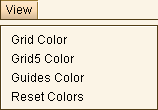 | 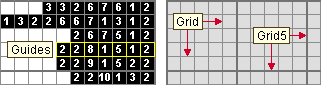
Zvolte si barvy, které se vám nejvíce hodí na jednotlivé čáry mřížky Grid a hrubší čáry mřížky Grid5.
Zvolte si vlastní barvu Guides (vodicích čar) - hrubé obrysy okolo legendy, které ukazují, na kterých čarách se nachází myš.
Systém nastaví tyto barvy jako vaše předvolené pro všechny křížovky. Pomocí položky Reset Colors (Obnovit barvy) se vrátíte k původním barvám systému. |
 | Lišta nástrojů

|
|  | Posuvná oblast (Drag Area) vám umožňuje posunovat lištu na obrazovce. Stiskněte a podržte tlačítko myši a potom pohnětě myší.
Lištu můžete vytáhnout z rámečku a udělat z ní plovoucí okno. Když toto okno zavřete (kliknutím na X), plovoucí okno se vrátí na svoje místo.
Můžete ho přesunout i na jiné místo na obrazovce (vlevo, vpravo, dolů). | | 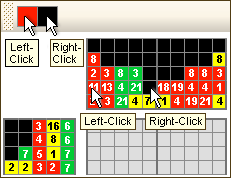 | Značky označují barvy levého a pravého tlačítka myši.
Po kliknutí levým tlačítkem myši na legendu se levá značka změní na tu barvu, na kterou jste klikli. Totéž se stane s pravou značkou, když na legendu kliknete pravým tlačítkem myši.
V dvojbarevných křížovkách označuje levé tlačítko barvu legendy a pravé tlačítko barvu pozadí. To je předvolené značení. | |  | Kliknutím uložíte práci na křížovce. | |  | Tlačítka přiblížení/oddálení zvětší nebo zmenší velikost křížovky podle přání.
Pokud změníte velikost křížovky, uloží systém tuto velikost jako vaše defaultní nastavení pro všechny křížovky.
Volbou Reset All (poslední položka v levém menu) se vrátíte zpět k defaultnímu systémovému nastavení. | | 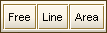 | Režim kreslení:
Do mřížky můžete kreslit třemi způsoby:
| | | | 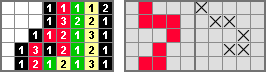 | Free (Volné): Umožňuje volně vybarvovat čtverečky, barvu pozadí, označení X a O.
Ctrl-Z/Zpětná klávesa (Backspace) nebo Ctrl-Y - odstraní nebo vrátí zpět kroky po jednom. | | | | 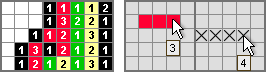 | Line (Čára): Umožňuje kreslit vodorovné a svislé čáry. Možnost Line má zabudované počitadlo čtverců. Tato funkce je dostupná pouze pro předplatitele.
Ctrl-Z/Zpětná klávesa (Backspace) nebo Ctrl-Y - odstraní nebo vrátí zpět celou čáru. | | | | 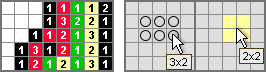 | Oblast: Umožňuje kreslit pravoúhlé oblasti.
Ctrl-Z/Zpětná klávesa (Backspace) nebo Ctrl-Y - odstraní nebo vrátí zpět celou oblast.
| | Chcete-li odstranit všechna X nebo O, která jste umístili na mřížce, použijte režim AREA spolu s Ctrl+levým nebo Ctrl+pravým kliknutím.
Přepínání mezi režimy kreslení:
Režim kreslení se přepíná pomocí mezerníku. |  | Lišta s paletou |
| |  | Toto je seznam všech barev použitých v křížovce.
Můžete kliknout na každý čtverec a umístit tak barvy na levý/pravé tlačítko myši.
barvu si můžete vybrat i pomocí kláves na klávesnici (1-9, a-z):
Klávesa - Umísti barvu na levé tlačítko myši.
Shift+Klávesa - Umísto barvy na pravé tlačítko myši.
 je barva oblasti řešení. Použijte ji na odstranění vybarvených čtverců nebo pozadí, které jste umístili do mřížky. je barva oblasti řešení. Použijte ji na odstranění vybarvených čtverců nebo pozadí, které jste umístili do mřížky.
Lišta s paletou má posuvnou oblast. Můžete ji vysunout z rámečku a udělat z ní plovoucí okno nebo ji umístit na horní, dolní nebo pravou část obrazovky. | |  | Trojúhelníky.
Některé křížovky obsahují trojúhelníkové legendy jak je uvedeno na obrázku.
I ty můžete zvolit pomocí kláves na klávesnici (1-9, a-z).
Symbol  znamená, že křížovka obsahuje trojúhelníky. znamená, že křížovka obsahuje trojúhelníky. |
| Změna barev:
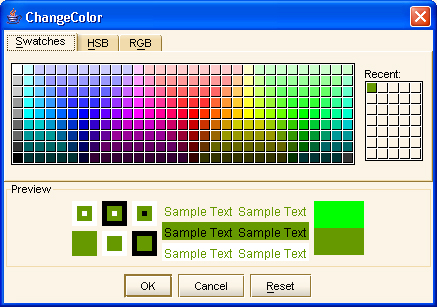
Barva legendy.
Chcete-li změnit barvu jedné legendy, dvakrát klikněte na danou legendu nebo na číslo ([ 2 ] a vyšší) v liště s paletou. Otevře se okénko jako na obrázku. Zvolte si barvu podle přání a klikněte na tlačítko OK (nebo Cancel (Zrušit)), čímž zavřete okno změny barvy.
Barva pozadí:
Chcete-li změnit barvu pozadí, dvakrát klikněte na oblast pozadí nebo na číslo [ 1 ] v liště s paletou.
Po vyřešení křížovky se barvy automaticky vrátí do původního stavu.
Barva oblasti řešení:
Chcete-li změnit barvu v oblasti řešení, dvakrát kliněte na číslo [ 0 ] v liště s paletou.
Systém nastaví tuto barvu jako předvolenou pro všechny křížovky. Pomocí položky Reset Colors (Obnovit barvy) (v menu View (Náhled)) se vrátíte k původní barvě systému.
Tato funkce je dostupná pouze pro předplatitele. |
 | Miniaturní náhled |
| |  | Toto je náhled křížovky, který vidíte během řešení.
Malý obrázek se automaticky aktualizuje a ukazuje přesný obraz části, kterou jste vyřešili. | |